Luminozitatea ecranului în Windows 7 moduri diferite de a regla
Totul despre sistemele de operare - un ghid detaliat pentru utilizatorii sistemului de operare
Windows 7 sistem de operare, utilizatorii sunt de multe ori se confruntă cu problema de a stabili luminozitatea ecranului. Pentru a remedia această problemă, ne vom ocupa de toate modurile disponibile pentru a seta luminozitatea ecranului în Windows 7. Reglarea luminii de fundal este un proces destul de simplu, care poate ocupa chiar și un utilizator novice. Dupa ce a citit materialul, veți putea ajusta luminozitatea unui computer laptop sau desktop.
Luminozitatea standard înseamnă pentru Windows 7
Pentru a seta luminozitatea standard laptop sau monoblock înseamnă șapte, primul pas este de a merge la Panoul de control. Du-te la Panoul de control, puteți prin meniul „Start“ și tipul în controlul de comanda „Run“
După pornirea Panoul de control, mergeți la secțiunea „Sistem și securitate.“
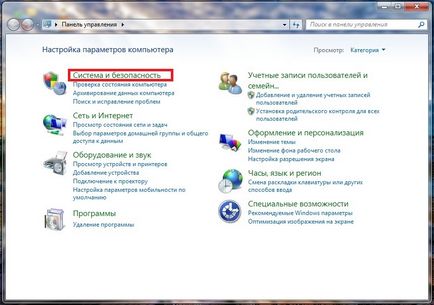
Apoi, du-te la secțiunea „Opțiuni de alimentare“.
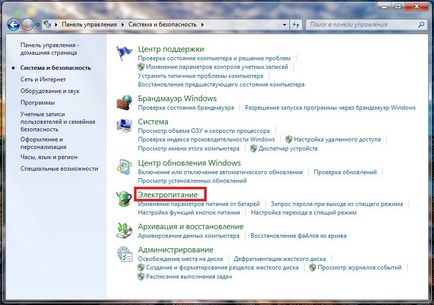
Puteți mări sau micșora acum lumina de fundal. Pentru a face acest lucru, cursorul „luminozitatea ecranului“ într-o poziție care să se potrivească preferințelor dumneavoastră monitor lumina de fundal.
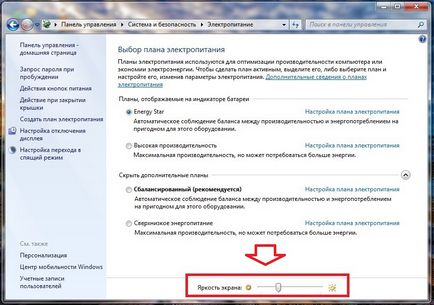
Puteți merge, de asemenea, planul de setări și puterea de a seta luminozitatea. în care un computer laptop este alimentat de baterie sau de rețea.
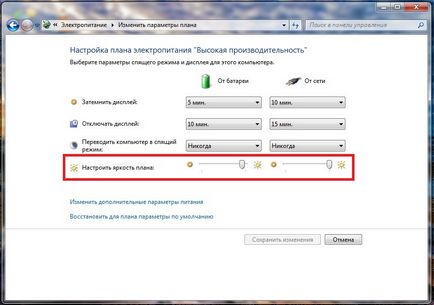
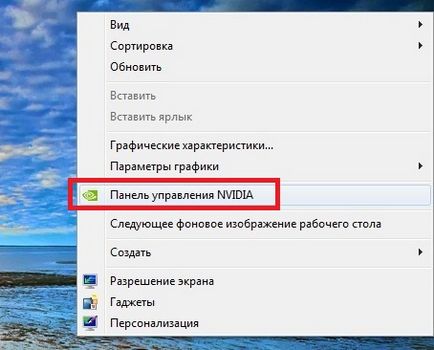
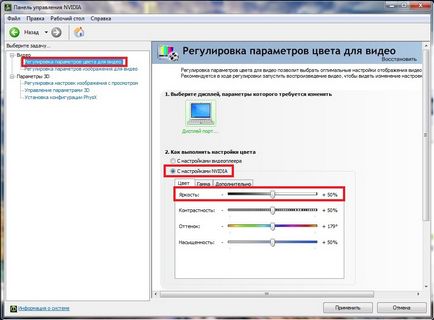
Meniul de ajustare de culoare, trebuie să mergeți la „2 coloana. Cum se efectuează ajustarea culorii „și a pus comutatorul“ Cu setările NVIDIA“. Prin selectarea acestor opțiuni, veți putea ajusta cele patru proprietăți, inclusiv luminozitatea ecranului. Pentru a mări sau micșora luminozitatea ecranului, glisați cursorul la plus sau minus și veți vedea modul în care lumina de fundal.
Exemplul de notebook-uri de ajustare lumina de fundal prin tasta Fn
De exemplu, vom folosi netbook Lenovo S110 cu sistem de operare Windows 7.
Pentru reglarea luminii de fundal, folosește un modificator de taste Fn în combinație cu tastele de control al cursorului și ← →. Pentru a mări lumina de fundal notebook Lenovo S110, trebuie să utilizați combinația de taste Fn + →. Pentru a reduce nevoia de iluminare din spate de a utiliza o combinație de Fn + ←.


După cum puteți vedea, mări sau micșora setările de ecran de laptop lumina utilizând «Fn» tasta, pur și simplu. Puteți utiliza acest exemplu în alte laptop-uri, deoarece principiile de utilizare a tastelor de modificare la ele identice.
În special, Samsung NP350 comenzi rapide de la tastatură notebook-uri:
monitoriza manual lumina ecranului
În ecranul setărilor de utilizator desktop-uri de iluminat pot fi ajustate pe ecran. De exemplu, vom folosi un monitor LG Flatron W1943SS. Pentru a regla iluminarea, trebuie să mergeți la meniul său. Pentru a face acest lucru, panoul de control al monitorului, apăsați butonul MENIU.

Apoi apăsați pe butonul AUTO / SET. În cazul în care deschide fereastra de ajustare a luminozității, în cazul în care vă puteți schimba.

Aș dori, de asemenea, să rețineți că setările monitorului nu depind de ceea ce este instalat sau driver sistem de operare. Acestea sunt reglementate exclusiv de către monitor. Fiecare monitor de la diferiți producători are propriile setări manuale. Aflați detaliile ajustarea setărilor de iluminare ecranul unui monitor poate fi în manualul care vine cu vânzarea sau pot fi descărcate în format electronic, pe site-ul producătorului.
verdictul
Acest material arată că creșterea și scăderea luminozității ecranului în Windows 7 este capabil să chiar utilizator de computer novice. Și noi sperăm că lucrarea noastră va ajuta să învățați cum să modificați luminozitatea monitorului calculatorului.